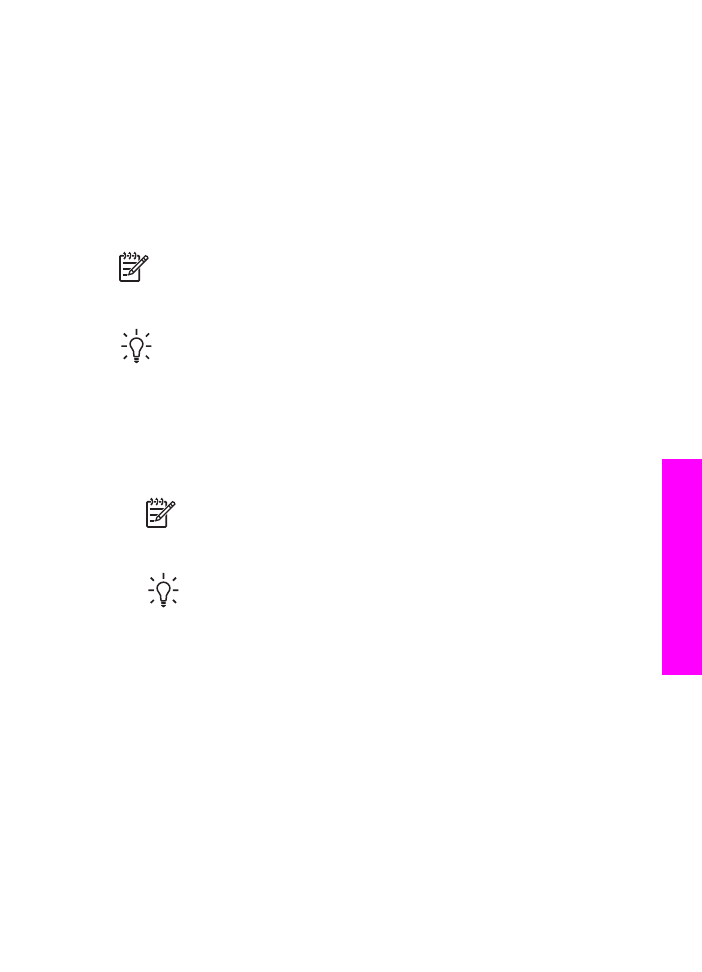
Изпращане на базов факс
Можете да изпратите базов факс от една или повече страници с помощта на
контролния панел.
Забележка
Ако ви е нужно печатно потвърждение, че вашите факсове
са успешно изпратени, разрешете потвърждението за факс, преди да
изпратите факсовете. За информация вж.
Печат на отчети за
потвърждение на факс
.
Съвет
Можете също да изпращате факс, като използвате контролиране
на набирането. Това ви позволява и да контролирате темпото на
набиране. Тази възможност е полезна, когато искате да използвате
фонокарта за таксуване на повикването и трябва да отговаряте на
тоналните сигнали по време на набирането. За още информация вж.
Изпращане на факс с контролиране на набирането
.
1.
Заредете вашите оригинали с лицето нагоре и с началото на страницата
отляво в тавата за подаване на документи. Ако изпращате факс от една
страница, можете също да го заредите върху стъклото.
Забележка
Ако изпращате факс от повече страници, трябва да
заредите оригиналите в автоматичното подаващо устройство.
2.
Въведете номера на факса от клавиатурата.
Съвет
За да въведете пауза в номера на факса, натиснете
Повторение/Пауза
.
3.
Натиснете
Стартиране на факс Черно
.
4.
Ако оригиналът ви е зареден върху стъклото, се появява
Факс от стъкло?
.
Натиснете
1
, за да изберете
Да
.
Ръководство за потребителя
93
Из
по
лз
ване
на
функциите
на
факс
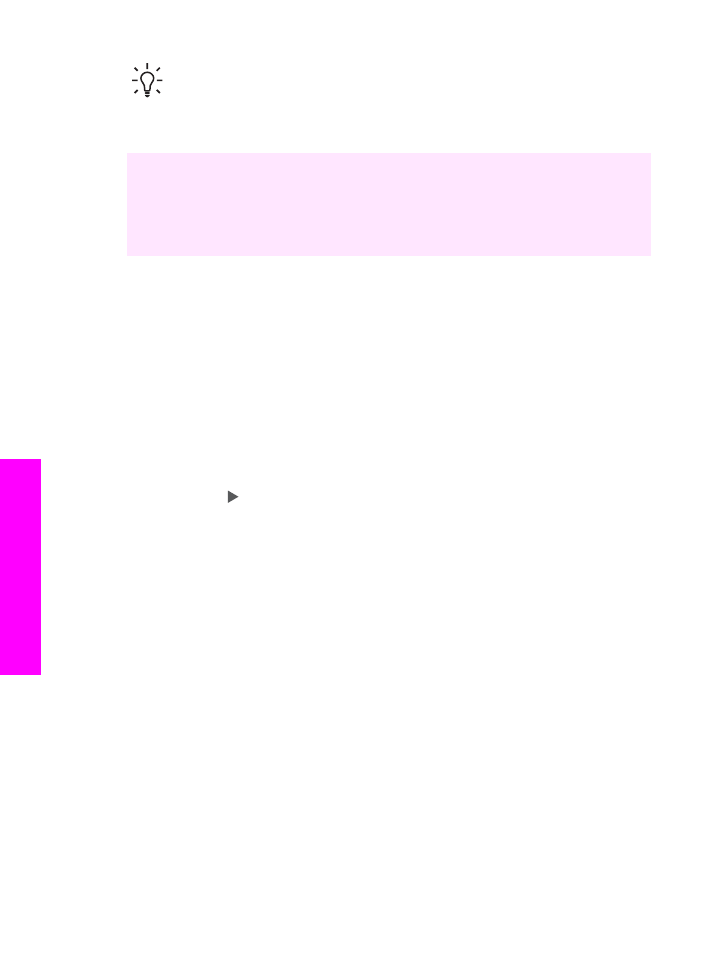
Съвет
От вашия HP All-in-One можете да изпратите и цветен факс,
например снимка. Просто натиснете
Стартиране на факс Цветно
вместо
Стартиране на факс Черно
. Можете също да променяте разделителната
способност или контраста на факса си. За още информация вж.
Смяна на
настройките на факса за разделителна способност и за по-светло/по-тъмно
.
Знаете ли, че може да изпратите факс от вашия компютър с помощта на
HP Director, включен във вашия софтуер HP Image Zone? Можете също да
създадете и прикачите генерирана от компютъра заглавна страница и да я
изпратите заедно с факса си. Това е лесно. Повече информация се съдържа в
екранната помощ HP Image Zone Help, приложена към вашия софтуер
HP Image Zone.